
- Autor John Day [email protected].
- Public 2024-01-30 11:30.
- Ostatnio zmodyfikowany 2025-01-23 15:03.


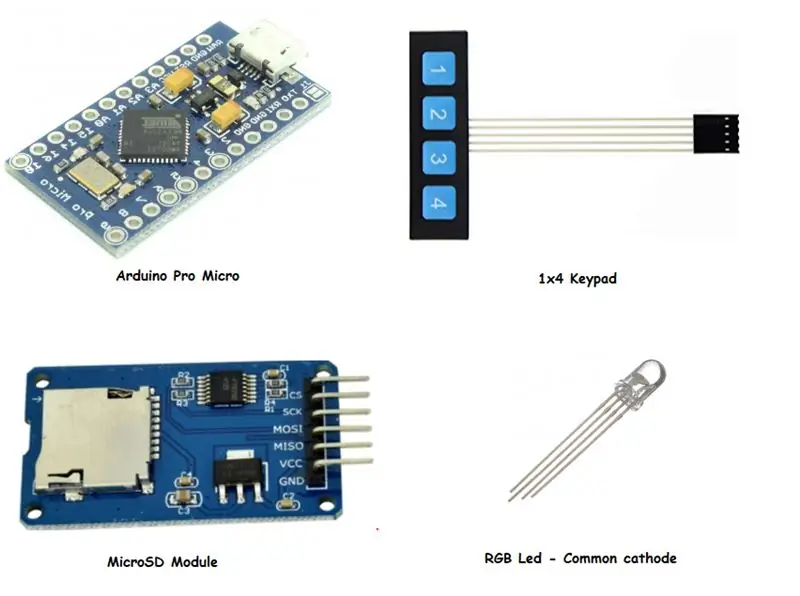
ScriptBox to urządzenie oparte na arduino, rozpoznawane przez komputer jako klawiatura, która może być używana do wstrzykiwania klawiszy.
Zalety korzystania ze ScriptBox to:
- Możesz użyć pinezki, aby odblokować ScriptBox, więc tylko Ty możesz z niego korzystać
- Możesz mieć tyle skryptów, ile chcesz
- Możesz zwizualizować aktualny stan swojego ScriptBox (działanie, błąd, stan gotowości itp.) za pomocą diody LED RGB
Krok 1: Części potrzebne do stworzenia ScriptBox
Jeśli chcesz zbudować własny ScriptBox, będziesz potrzebować następujących części:
- Arduino Pro Micro
- Moduł MicroSD
- Klawiatura 1x4
- Led RGB - wspólna katoda
- Rezystor 3 x 330 Ohm (użyłem rezystora 220 Ohm, ale światło emitowane przez diodę RGB jest zbyt mocne i niewygodne
- Pudełko z nadrukiem 3D (więcej informacji zostanie podanych)
- Karta micro sd
Krok 2: Schemat połączeń
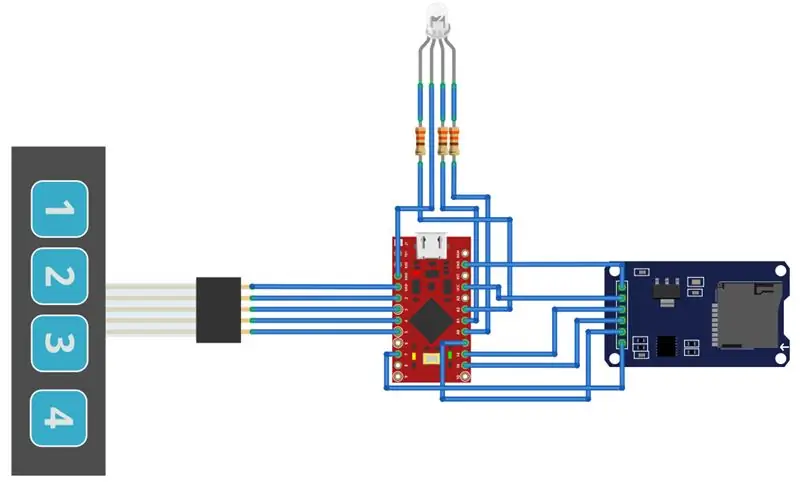
Wykonałem następujące połączenia:
Klawiatura 1x4 - Arduino Pro Micro
pin 1 z pinem 2
pin 2 z pinem 3
pin 3 z pinem 4
pin 4 z pinem 5
pin 5 z GND
Led RGB - Arduino Pro Micro
GND z GND
3 piny z diody RGB (za pomocą rezystorów - patrz schemat) z 18, 19, 20 (A0, A1, A2) pinami Arduino.
Uwaga: Jeśli nie możesz znaleźć prawidłowej kolejności łączenia pinów, dioda LED RGB będzie reprezentować różne stany ScriptBox z kolorami innymi niż te, które wybrałem. Na przykład: zamiast pokazywać czerwone światło, gdy pin jest nieprawidłowy, wyświetli niebieskie światło. Aby to naprawić, masz 2 możliwości:
1. Zmodyfikuj inicjalizację pinów RGB Led w kodzie z kroku 4 (sugerowane):
// piny LED RGB
int redPin = 18; int zielonyPin = 19; int niebieskiPin = 20;
Tak więc, jeśli masz niebieski kolor, gdy pin był nieprawidłowy zamiast czerwonego, możesz zmienić na tę konfigurację:
// piny LED RGB
int redPin = 20; int zielonyPin = 19; int niebieskiPin = 18;
2. Spróbuj znaleźć właściwą kolejność połączeń pinów
Moduł MicroSD - Arduino Pro Micro:
GND z GND
VCC z VCC
MISO z MISO (pin 14)
MOSI z MOSI (pin 16)
SCK z SCLK (pin 15)
CS z pinem 7
Zalecana:
Pierwsze kroki z IDE STM32f767zi Cube i prześlij własny szkic: 3 kroki

Rozpoczęcie pracy z IDE STM32f767zi i przesłanie własnego szkicu: KUP (kliknij test, aby kupić/odwiedzić stronę internetową) OPROGRAMOWANIE STM32F767Z WSPIERANE· IDE STM32CUBE· KEIL MDK ARM µVISION· EWARM IAR EMBEDDED WORKBENCH· Dostępne różne oprogramowanie ARDUINO służy do programowania mikrokontrolerów STM
Jak zrobić podwójną antenę 4G LTE BiQuade Proste kroki: 3 kroki

Jak zrobić podwójną antenę 4G LTE BiQuade Proste kroki: W większości przypadków nie mam dobrej siły sygnału w mojej codziennej pracy. Więc. Szukam i próbuję różnych typów anten, ale nie działa. Po zmarnowanym czasie znalazłem antenę, którą mam nadzieję zrobić i przetestować, bo to zasada budowy nie
Strumieniowanie wideo na żywo 4G/5G HD z drona DJI z małym opóźnieniem [3 kroki]: 3 kroki
![Strumieniowanie wideo na żywo 4G/5G HD z drona DJI z małym opóźnieniem [3 kroki]: 3 kroki Strumieniowanie wideo na żywo 4G/5G HD z drona DJI z małym opóźnieniem [3 kroki]: 3 kroki](https://i.howwhatproduce.com/images/009/image-25904-j.webp)
Strumieniowanie wideo na żywo 4G/5G HD z drona DJI z małym opóźnieniem [3 kroki]: Poniższy przewodnik pomoże Ci uzyskać strumienie wideo na żywo w jakości HD z prawie każdego drona DJI. Za pomocą aplikacji mobilnej FlytOS i aplikacji internetowej FlytNow możesz rozpocząć przesyłanie strumieniowe wideo z drona
Pierwsze kroki z automatyką domową: Instalacja Home Assistant: 3 kroki

Rozpoczęcie pracy z automatyką domową: instalacja asystenta domowego: teraz rozpoczniemy serię automatyki domowej, w której stworzymy inteligentny dom, który pozwoli nam kontrolować takie rzeczy, jak światła, głośniki, czujniki itp., Za pomocą centralnego koncentratora wraz z asystent głosowy. W tym poście dowiemy się, jak ins
4 kroki do pomiaru rezystancji wewnętrznej baterii: 4 kroki

4 kroki do pomiaru rezystancji wewnętrznej baterii: Oto 4 proste kroki, które mogą pomóc zmierzyć rezystancję wewnętrzną baterii
